Publication de modifications en série en CAO
Vous pouvez choisir de publier des modifications en série en CAO pour des articles déjà associés à une structure CAO et qui présentent le statut de génération A générer. Vous effectuez cette opération à l'aide de l'action Publier en CAO. Contrairement aux actions Générer une structure CAO à un niveau et Générer une structure CAO multiniveau qui synchronisent les modifications d'article ou d'assemblage d'article au premier plan, l'action Publier en CAO s'exécute en tant que processus d'arrière-plan. Elle peut mettre en file d'attente une ou plusieurs tâches de publication CAO pour traitement. Cette action se révèle donc particulièrement adaptée à la synchronisation de modifications en série dans plusieurs assemblages de produit avec des ensembles de données volumineux.
|
|
• L'action Publier en CAO et les opérations de conception descendante en général sont uniquement prises en charge avec les applications CAO ci-après.
◦ Creo
◦ SOLIDWORKS
◦ CATIA V5 : il existe certaines limitations connues en matière de synchronisation de la structure d'article avec la structure CATIA V5 lors d'une opération de remplacement en série.
Pour plus d'informations, consultez le site https://support.ptc.com/appserver/cs/view/solution.jsp?n=CS192576.
• L'action Publier en CAO utilise un schéma de publication à un niveau. Cela signifie que si vous sélectionnez un assemblage d'article pour publication, seuls les enfants immédiats du parent sont publiés. En d'autres termes, les sous-assemblages sont ignorés.
|
L'action Publier en CAO enregistre les informations d'occurrence et de positionnement d'un article lorsqu'il est remplacé dans une structure CAO, ce qui améliore l'efficacité du remplacement de l'article.
L'utilitaire Gestion des événements suit les événements Publier en CAO et affiche des messages de statut concernant les articles incorrects ou les tâches de publication ayant échoué. Si l'intégration d'un article échoue, ce dernier n'est pas mis en file d'attente pour publication. Si la publication d'un article en CAO échoue, un message de statut d'échec s'affiche dans l'utilitaire "Gestion des événements", et le processus de publication reprend sans interruption jusqu'à ce que tous les articles sélectionnés aient été traités. Une fois que le processus de publication est terminé et que vous avez examiné et résolu les conflits signalés, vous pouvez réessayer d'exécuter les tâches de publication ayant échoué à partir de la page Gestion de conflits de l'utilitaire Gestion des événements. Pour plus d'informations, consultez la section Evénements de publication en CAO.
|
|
L'action Publier en CAO est disponible à la fois sur le serveur et sur le client. Lorsqu'elle est lancée côté client, la validation d'article Publier en CAO vérifie uniquement les trois premières exigences de la liste suivante.
|
Exigences de publication en CAO
Pour qu'un article puisse faire l'objet d'un traitement Publier en CAO, il doit :
• présenter l'état intégré si l'action Publier en CAO est exécutée à partir du menu Actions ou d'un menu contextuel ;
• présenter l'état récupéré si l'action Publier en CAO est exécutée à partir d'une fenêtre Intégrer ;
• correspondre à la dernière itération ;
• présenter le statut de génération A générer ;
• comporter une association de propriétaire avec son document CAO ;
• être associé à un document CAO créé dans une application CAO prise en charge pour la conception descendante ;
• être associé à un document CAO qui ne présente pas l'état récupéré et que vous êtes autorisé à modifier.
Evénements de publication en CAO
L'utilitaire Gestion des événements gère les événements Publier en CAO comme illustré à la figure suivante. Vous lancez l'utilitaire Gestion des événements en sélectionnant > dans le coin supérieur droit de la fenêtre Windchill.
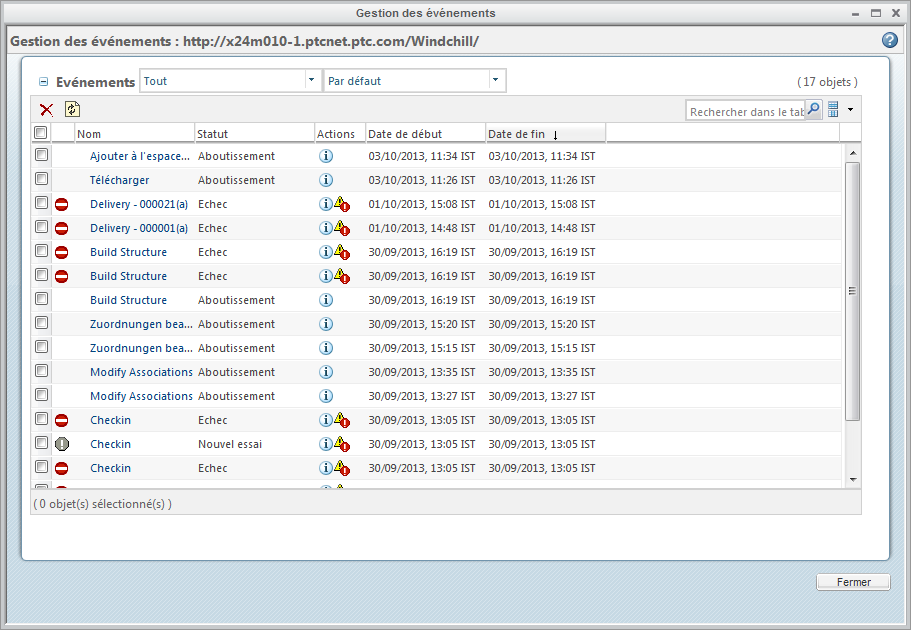
La colonne Statut de la page Gestion des événements affiche le statut de l'événement Publier en CAO pour tous les articles soumis. Le tableau ci-après décrit chacun des statuts.
Statut de publication en CAO | Signification |
|---|---|
En attente | L'article a été soumis et se trouve actuellement dans la file d'attente de publication en CAO. |
En cours | L'article est en cours de publication en CAO. |
Aboutissement | La publication de l'article en CAO s'est correctement effectuée. |
Echec | La publication de l'article en CAO a échoué. |
Nouvel essai | La publication de l'article en CAO a été répétée. |
L'utilisation de l'utilitaire Gestion des événements vous permet d'obtenir des informations supplémentaires sur des événements de publication en CAO spécifiques et de réessayer des événements de publication ayant échoué une fois que vous avez résolu les conflits signalés.
Pour plus de détails sur l'obtention d'informations supplémentaires concernant un événement, consultez la rubrique Page Informations événement.
Pour plus d'informations sur la procédure à suivre pour réessayer un événement de publication ayant échoué, consultez la rubrique Page Gestion de conflits.
Notification de publication en CAO
Outre l'utilisation de l'utilitaire Gestion des événements pour suivre le statut de publication CAO, vous pouvez examiner les notifications électroniques automatiques. Les notifications sont envoyées pour vous signaler que la synchronisation d'articles avec la CAO a été effectuée pour un nombre défini d'articles soumis. Par défaut, vous recevez une notification chaque fois que mille articles soumis ont fait l'objet d'une synchronisation CAO. Votre administrateur Windchill peut contrôler le nombre de notifications que vous recevez en ajustant le seuil du nombre d'articles dans la préférence Notification de synchronisation d'articles avec la CAO comme illustré à la figure suivante.
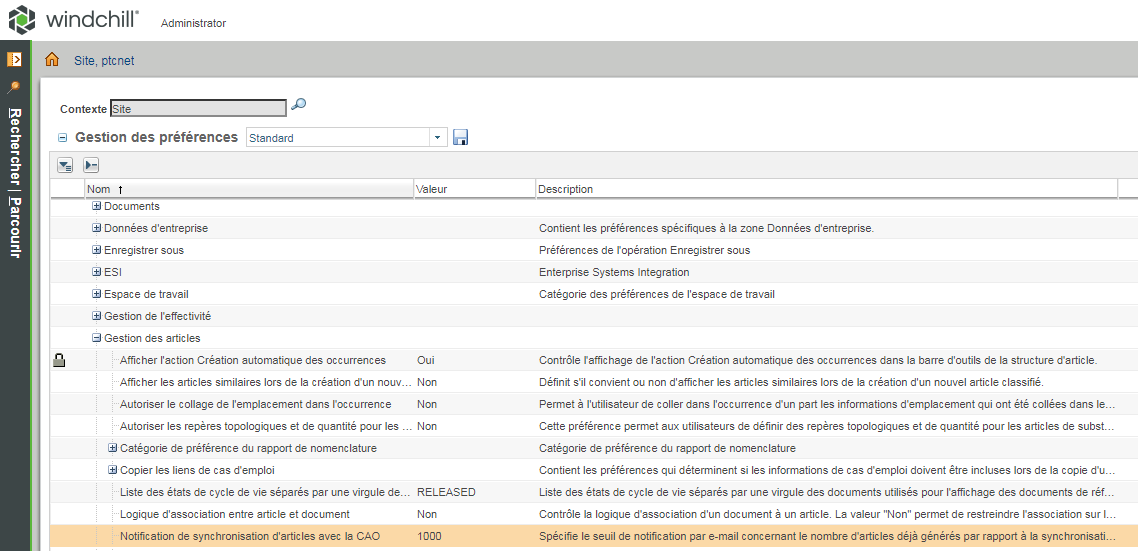
Lancement d'une publication en CAO
1. Modifiez un ou plusieurs articles de composant ou assemblages d'article disposant de documents CAO associés dans Windchill. Apportez les modifications requises, puis définissez le statut de génération pour chaque article sur A générer.
2. Selon le statut intégré/récupéré des articles que vous souhaitez publier, lancez l'action Publier en CAO de l'une des façons suivantes :
a. Dans l'arborescence de structure d'article, sélectionnez plusieurs articles ou assemblages d'article récupérés pour publication, puis sélectionnez  Intégrer dans la barre d'outils.
Intégrer dans la barre d'outils.
La sélection de l'objet d'assemblage d'article ou d'un article de composant de l'assemblage implique que tous les enfants immédiats de l'article d'assemblage sont sélectionnés pour l'action Publier en CAO. |
La fenêtre Intégrer s'ouvre. Cochez la case Publier en CAO après l'intégration si elle ne l'est pas par défaut, puis cliquez sur OK.
Les assemblages d'article récupérés sélectionnés et leurs enfants immédiats sont soumis pour publication en CAO.
—ou—
b. Dans l'arborescence de structure d'article, sélectionnez plusieurs articles ou assemblages d'article intégrés pour traitement, puis sélectionnez > .
Les articles ou assemblages d'article intégrés sélectionnés et leurs enfants immédiats sont soumis pour publication en CAO.
—ou—
c. Dans l'arborescence de structure d'article, cliquez avec le bouton droit sur un article de composant intégré, puis sélectionnez > dans le menu contextuel Actions.
Seul l'article de composant sélectionné est soumis pour publication en CAO.
Quelle que soit la façon dont vous lancez l'action Publier en CAO, les opérations ci-après se déroulent.
• Un message de confirmation s'affiche dans la barre d'en-tête de la fenêtre Windchill.

• L'utilitaire Gestion des événements publie des événements concernant le statut de chaque tâche de publication CAO.
• Les modifications apportées aux articles de composant et/ou aux assemblages d'article valides sont synchronisées avec leurs documents CAO associés.
• L'itération suivante des articles et des documents CAO associés est intégrée dans Windchill.
• Si vous publiez des modifications en série sur des articles dépassant la valeur de seuil de la préférence Notification de synchronisation d'articles avec la CAO, une notification électronique vous est envoyée pour vous signaler le statut de synchronisation d'article avec la CAO de chaque article soumis.
Pour plus d'informations, consultez la section Notification de publication en CAO.